Si vous avez effectué des installations d'autres systèmes d'exploitation à l'aide de Sun VM Virtualbox et que vous souhaitez capturer l'écran de votre système d'exploitation invité et l'utilisation de "PrintScreen" ou "Alt + PrintScreen" ne fait rien, utilisez la solution ci-dessous pour résoudre ce problème.
Pour cet article, j'ai configuré un environnement Vbox (version 4.1.20) dans mon hôte Windows 7 fonctionnant système pour installer Windows XP en tant que système d'exploitation invité et j'avais également installé le "Guest Ajouts".
Ensuite, je remarque que lorsque j'essaie de choisir le système d'exploitation invité, mon clavier et ma souris sont automatiquement capturés par le système d'exploitation invité.
Lorsque cela se produit, vous pouvez voir une "flèche verte vers le bas" en bas à droite de la fenêtre du système d'exploitation de votre invité, qui indique que votre clavier et votre souris ont été capturés par le système d'exploitation invité.
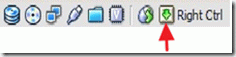
1. Nous devons donc dé-capturer le clavier et la souris en appuyant une fois sur la touche Ctrl droite, et le " flèche verte vers le bas" devient comme "flèche noire vers le bas".
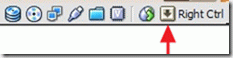
2. Lorsque cela est fait, vous pouvez utiliser vos touches de raccourcis "Capture d'écran" pour capturer tout l'écran ou appuyez sur "Alt + Écran d'impression" simultanément pour capturer la fenêtre du système d'exploitation invité VirtualBox actif*.
Remarquer*: Vous devez d'abord choisir la fenêtre du système d'exploitation invité VirtualBox, puis annuler la capture du clavier et de la souris en appuyant une fois sur la touche "Ctrl droit" et utiliser vos touches de raccourci pour capturer.